Windows 11: Farbfilter verwenden und einstellen
Du hast eine Sehschwäche und möchtest einen Farbfilter verwenden? Wir zeigen dir wie man den Farbfilter unter Windows verwenden kann.
Von Simon Gralki · Veröffentlicht am
Windows bietet den Nutzern mit Sehschwäche die Möglichkeit, die Farben des Bildschirms zu ändern. Wie man die angezeigten Farben ändern und einen Korrekturmodus festlegen kann, zeigen wir hier.
Die Farbkorrektur beziehungweise der Farbfilter unter Windows bietet eine Kalibrierung der dargestellten Farben auf dem Bildschirm, um die Nutzung des PCs oder Laptops für Personen mit Sehschwächen zu erleichtern und um angezeigte Farben unterscheiden zu können. Der Farbfilter, welcher nicht mit dem Nachtmodus (Blaufilter) verwechselt werden sollte, bringt unterschiedliche Korrekturmodi mit, die beispielsweise bei einer Rotsehschwäche oder Grünschwäche eingestellt werden können.
Neben der Aktivierung oder Deaktivierung über die Einstellungen der Barrierefreiheit kann zudem ein Schnellzugriff beziehungweise eine Tastenkombination (Windows-Taste + Strg + C) eingeschaltet werden, sodass der Farbfilter direkt auf dem Desktop oder in anderen Programmen/Apps eingestellt werden kann.
Ein-/Ausschalten
Das Einschalten oder Ausschalten des Farbfilters unter Windows kann jederzeit in den Bedienungshilfen (Barrierefreiheit) vorgenommen werden und bietet folgende Farbkorrektur-Modi:
- Rot-Grün (Grün-Sehschwäche, Deuteranopie)
- Rot-Grün (Rotsehschwäche, Protanopie)
- Blau-Gelb (Sinnstörung)
- Graustufe (Schwarz/Weiß-Färbung des Bildschirms)
- Invertierte Graustufen
- Invertiert


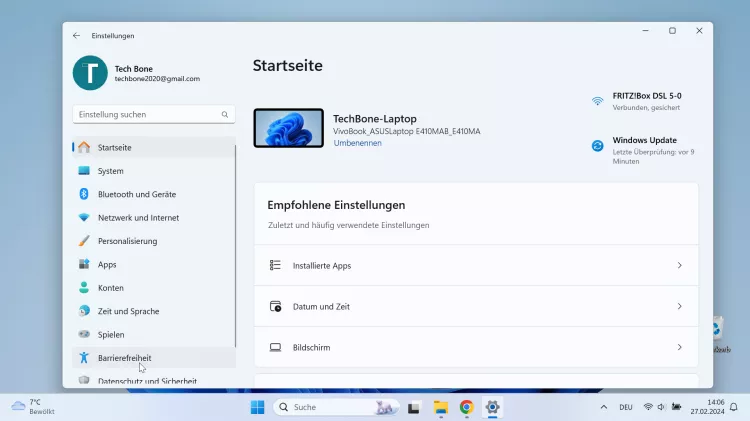



- Öffne das Startmenü
- Öffne die Einstellungen
- Tippe/Klicke auf Barrierefreiheit
- Tippe/Klicke auf Farbfilter
- Aktiviere oder deaktiviere Farbfilter
- Wähle einen Korrekturmodus
Tastenkombination
Neben der Aktivierung oder Deaktivierung der Farbkorrektur in den Einstellungen der Barrierefreiheit kann auch eine Tastenkombination (Windows-Taste + Strg + C) eingeschaltet werden, woraufhin der zuvor festgelegte Farbfilter beziehungsweise Korrekturmodus ein- oder ausgeschaltet werden, ohne dass das aktuelle Programm oder Fenster verlassen werden muss.


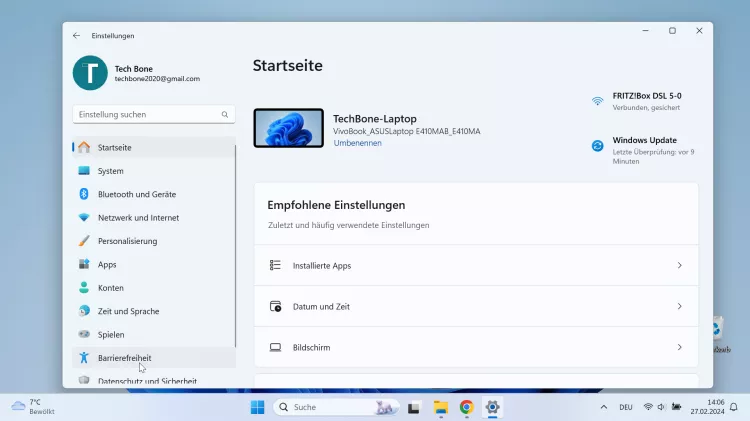


- Öffne das Startmenü
- Öffne die Einstellungen
- Tippe/Klicke auf Barrierefreiheit
- Tippe/Klicke auf Farbfilter
- Aktiviere oder deaktiviere Tastenkombination für Farbfilter
Diese Anleitung ist Teil unseres ausführlichen Windows 11 Guide, in dem wir dir alle Schritt für Schritt erklären!
Häufig gestellte Fragen (FAQ)
Wie kann man die Farben invertieren?
Die Invertierung der Farben unter Windows kann über die Farbfilter-Einstellung der Barrierefreiheit vorgenommen werden, wofür die Option "Invertiert" festgelegt werden muss.
Warum ist mein Bildschirm in Schwarz/Weiß?
Ist die Anzeige des Bildschirms plötzlich in Schwarz-weiß, wurde unter Windows der Farbfilter mit Graustufen aktiviert, der über die Einstellungen der Barrierefreiheit ausgeschaltet werden kann.
Wie kann ich die Farbe auf dem Bildschirm mit Tastenkombination ändern?
Die Einstellungen des Farbfilters bieten neben der Auswahl des Korrekturmodus auch das Aktivieren oder Deaktivieren der Tastenkombination für Farbfilter.








